無料でPDFのテキストを白くするトップ4の方法
その他 / / May 09, 2023
ほとんどの組織、企業、企業、および政府機関は、PDF を使用して機密情報を共有しています。 あなたはできる PDF ファイルをパスワードで保護する 不正アクセスを防止します。 また、PDF の重要な部分を白く塗りつぶしたり編集したりして、覗き見されないようにすることもできます。 ありがたいことに、仕事を完了するために有料のソフトウェアは必要ありません。 無料でPDFのテキストを白くする最良の方法は次のとおりです。

重要な情報を隠したり、不要なテキストやコンテンツを PDF から削除したりできます。 いつでも PDF を Word ファイルに変換し、Microsoft Word または Google Docs で変更を加えることができます。 しかし、それは時間のかかるプロセスです。 代わりに、以下のトリックを使用して PDF の一部を消去します。
1. Mac でアプリをプレビュー
Mac のデフォルトの Preview アプリは機能が豊富です。 画像や PDF を開くだけでなく、いくつかの編集ツールもあります。 Mac でプレビューを使用して、PDF のテキストを白抜きまたは編集する方法は次のとおりです。
ステップ1: Mac で Finder を起動します。 編集する PDF を参照し、右クリックして PDF ファイルをプレビューで開きます。
ステップ2: 上部のマークアップ ツールバーを選択します。
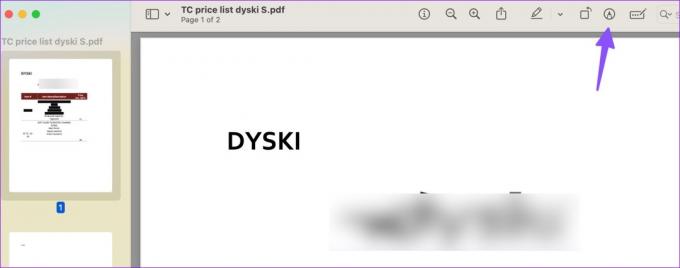
ステップ 4: シェイプ メニューを展開し、正方形を選択します。

ステップ 5: プレビューは注釈の背後にあるコンテンツを削除しないことに注意してください。 上部の線と色のメニューを展開し、白色を選択します。
ステップ 6: 該当する場所に白い四角いボックスを配置し、テキストやその他のコンテンツを非表示にします。

ステップ 7: PDF からコンテンツを完全に消去したい場合は、上部の編集メニューをクリックします。
ステップ 8: トラックパッドまたはマウスを使用して、消去するコンテンツの周りを描きます。
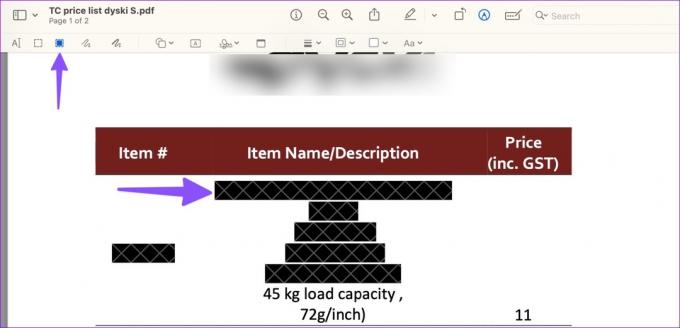
ステップ 9: 上部の x マークをクリックしてプレビューを閉じ、編集した PDF を保存します。
もしも プレビューが機能しない、専用の投稿を確認して問題を解決してください。
2. 小さなPDF
Small PDF は、外出先で必要な変更を行うための Web ベースの PDF エディターです。 無料でPDFのテキストを白くしたり編集したりするためにそれを使用する方法は次のとおりです.
ノート: 機密情報を含む PDF をお持ちの場合は、Web 上にアップロードして変更を加えないことをお勧めします。 PDF ファイルを Web サーバーにアップロードします。 オフラインの PDF エディターを使い続けることをお勧めします。
ステップ1: Web 上の Small PDF にアクセスします。
小さなPDFにアクセス
ステップ2: デスクトップから PDF ファイルをドロップまたは選択します。
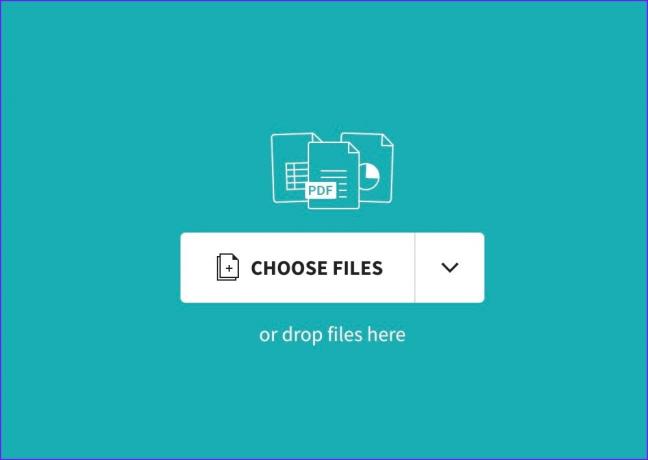
ステップ 3: 上部にある [マークアップ] を選択します。 上部のシェイプ ツールを展開します。

ステップ 4: 長方形を選択し、隠したい部分を囲みます。
ステップ 5: 背景色と輪郭を白に変更します。 PDF 上のすべての関連コンテンツを非表示にするには、同じ手順を繰り返します。
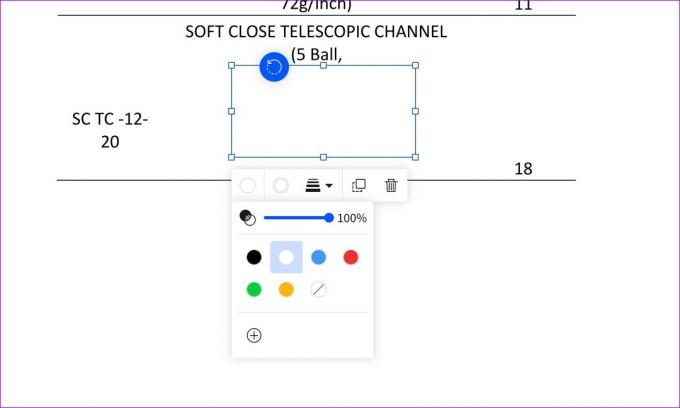
ステップ 6: 上部のダウンロードボタンをクリックします。
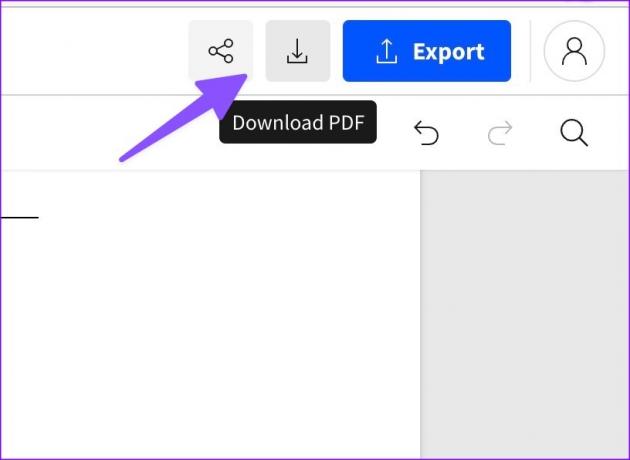
PDF を Word 文書または画像としてエクスポートするオプションもあります。
3. セイダPDF
Sejda は、無料でテキストを白くする Web ベースの PDF エディターです。 実際に確認してみましょう。
ステップ1: Web 上の Sejda PDF に移動します。
Sejda PDFにアクセス
ステップ2: PDF をアップロードするか、Finder またはファイル エクスプローラーから PDF を追加します。
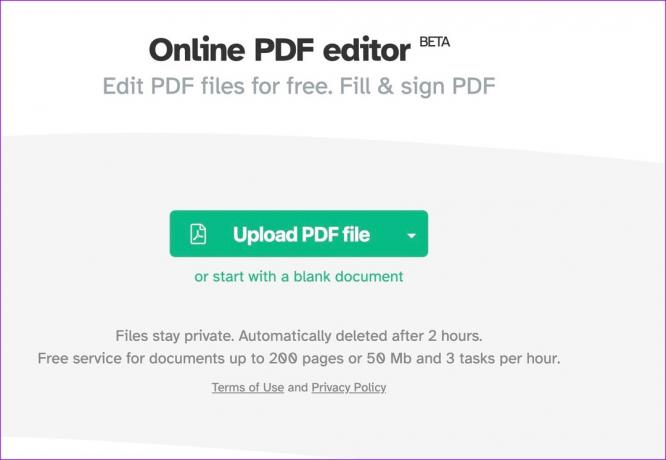
ステップ 3: Sejda は機能豊富な PDF エディターを開いて変更を加えます。 上部の [ホワイトアウト] をクリックします。

ステップ 4: PDF ファイルから非表示にするコンテンツを選択します。 背景色を黒またはその他の色合いに変更することもできます。
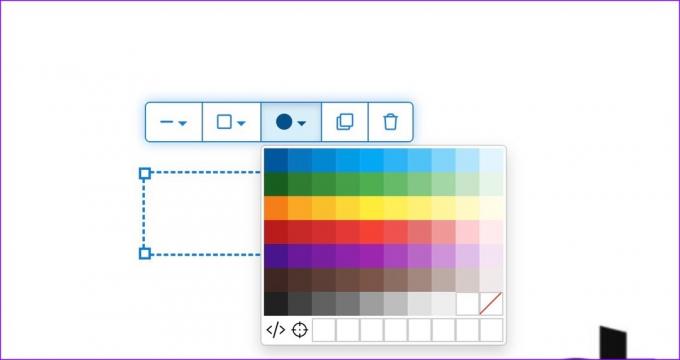
ステップ 5: 変更の適用を押します。

ステップ 6: 編集した PDF を次のメニューからダウンロードします。
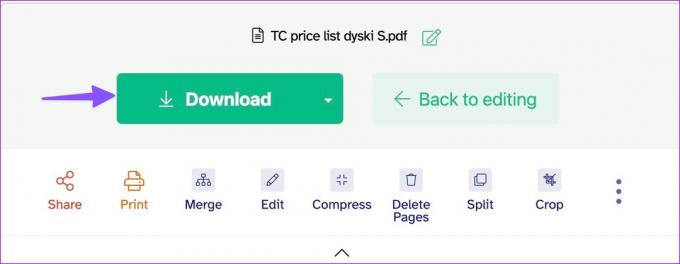
Sejda はオンライン PDF エディターです。 機密性の高い PDF ファイルには注意してください。
4. Foxit PDF
Foxit は、Windows および Mac 向けの最高の PDF エディターの 1 つです。 このソフトウェアは Linux でも利用できます。 ワークフローに必要なすべての PDF 機能が搭載されています。
ステップ1: 公式 Web サイトから Foxit PDF をダウンロードします。
Foxit PDF をダウンロード
ステップ2: インストールを完了し、アプリを開きます。
ステップ 3: Finder (Mac) またはファイル エクスプローラー (Windows) から PDF ファイルを開きます。

ステップ 4: 上部の [編集] を選択し、[図形の追加] をクリックします。
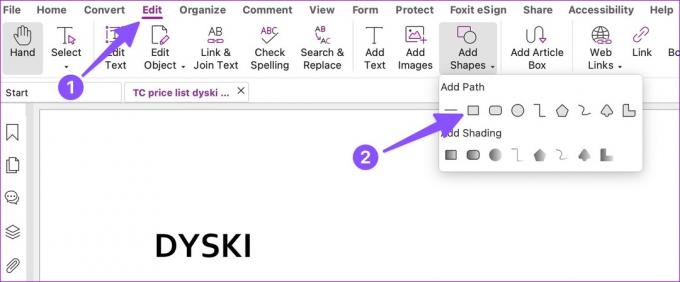
ステップ 5: 四角形を選択し、非表示にするテキストの周りに描画します。
ステップ 6: サイドバーから塗りつぶしの色を白に変更します。

ステップ 7: 必要な変更をすべて行った後、左上隅にある [ファイル] をクリックし、[名前を付けて保存] をクリックします。
ステップ 8: PDF ファイルを該当するフォルダーにダウンロードします。

Foxit PDF には 14 日間の無料トライアルが付属しています。 その後、引き続き使用するには、ソフトウェアの料金を支払う必要があります。 料金は月額 $14.99 からです。
PDF の機密情報を非表示にする
豊富な PDF エディターがオンラインで入手できるので、高価な Adobe Acrobat にお金を払って PDF ファイルを白抜きする必要はありません。 どの PDF エディターが好みですか? 以下のコメントであなたの選択を共有してください。
最終更新日: 2023 年 4 月 24 日
上記の記事には、Guiding Tech のサポートに役立つアフィリエイト リンクが含まれている場合があります。 ただし、編集の完全性には影響しません。 コンテンツは偏りがなく、本物のままです。
知ってますか
生産性アプリの Notion は 2013 年に設立されました。
によって書かれた
パルト・シャー
Parth は以前、EOTO.tech で技術ニュースを担当していました。 現在、Guiding Tech でフリーランスとして、アプリの比較、チュートリアル、ソフトウェアのヒントとコツについて執筆し、iOS、Android、macOS、および Windows プラットフォームについて深く掘り下げています。



